Explore Wide Range of
Esports Markets

新しいゲームのリリースは、しばしばプレイヤーがゲームを開始したりプレイ中に遭遇する様々な問題やバグを伴います。これは、Doom: The Dark Agesにも当てはまり、このゲームはすでにかなり高いシステム要件を持っているため、パフォーマンスや最適化に関する問題を引き起こしています。Doom: The Dark Agesのプレイ中にクラッシュやブラックスクリーンの問題に直面した場合、このガイドではそれらを解決するための様々な方法を紹介します。
まず最初に、Doom: The Dark Agesを快適にプレイするために、あなたのシステムがゲームの要件を満たしているか確認する必要があります。このゲームを起動するには、NVIDIA RTX 2060 SUPER / AMD RX 6600クラスのビデオカードが必要です。古い世代のグラフィックプロセッサ(GTXなど)ではゲームは起動しません。なぜなら、このゲームはレイトレーシングモードで動作し、この技術をサポートするグラフィックコアが必要だからです。
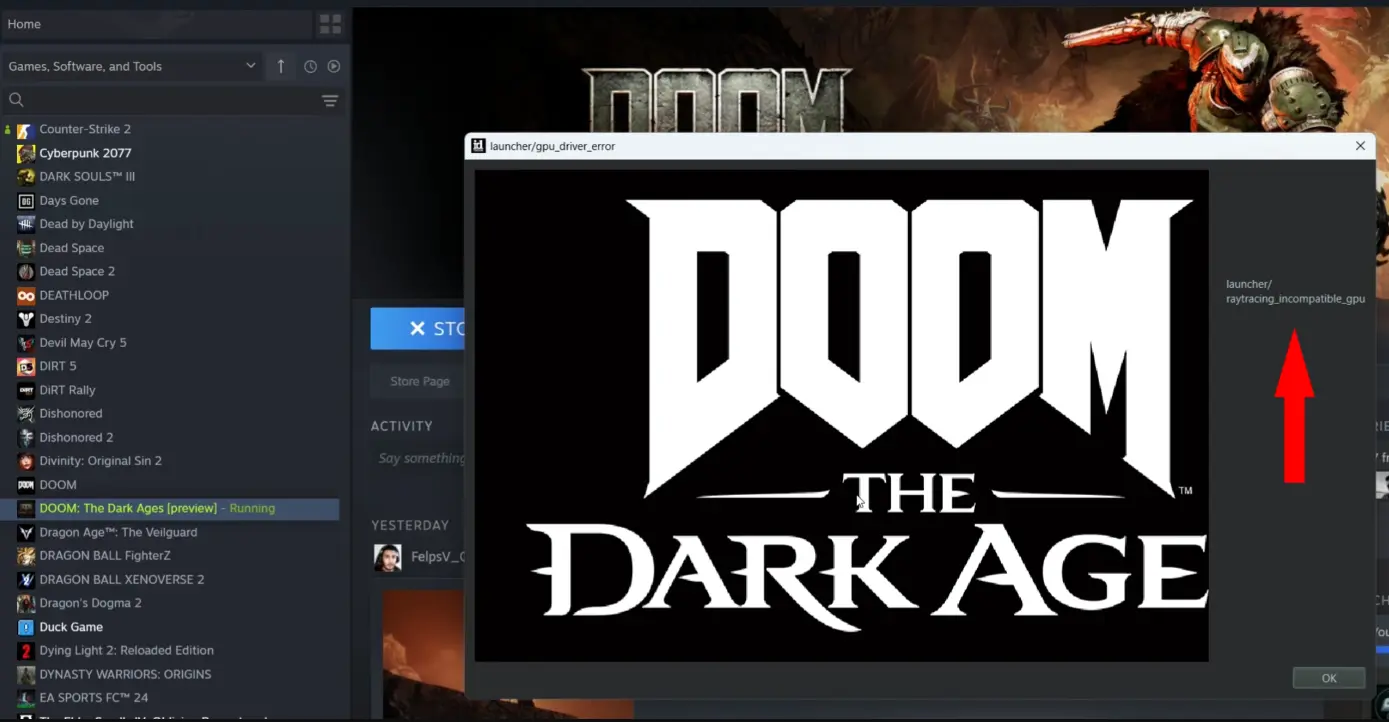
Doom: The Dark Agesのシステム要件
要件 | 最小(1080p / 60 FPS / 低設定) | 推奨(1440p / 60 FPS、高設定) |
オペレーティングシステム | Windows 10 64-Bit / Windows 11 64-Bit | Windows 10 64-Bit / Windows 11 64-Bit |
プロセッサー | AMD Ryzen 7 3700X / Intel Core i7 10700K | AMD Ryzen 7 5700X / Intel Core i7 12700K |
メモリ | 16GB | 32GB |
グラフィックプロセッサー | NVIDIA RTX 2060 SUPER / AMD RX 6600 | NVIDIA RTX 3080 / AMD RX 6800 |
ディスクの空き容量 | 100 GB (NVMe SSD) | 100 GB (NVMe SSD) |
Doom: The Dark Agesのグラフィック設定を変更する
Doom: The Dark Agesが起動するものの、すぐにクラッシュしたり、ゲームプレイ中にブラックスクリーンが表示される場合、グラフィック設定が原因である可能性があります。システムが利用可能なリソース(ビデオメモリ、RAMなど)以上を消費しているかもしれません。
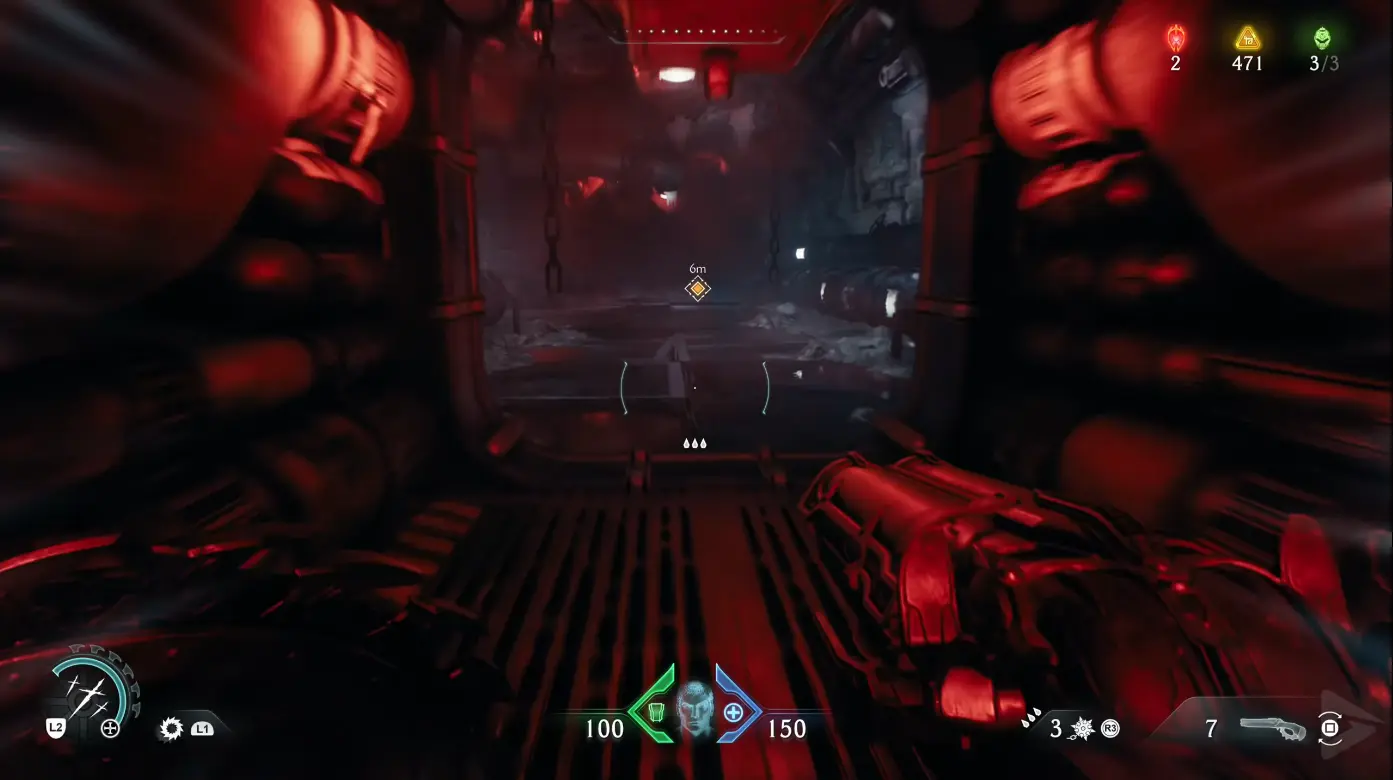
また、特定のゲーム設定がシステムでうまく動作しない場合もあります。特に影、反射、フレーム生成はシステムに追加の負荷をかけ、ゲームの不安定な動作を引き起こし、ブラックスクリーンやクラッシュを招くことがあります。
テクスチャの品質を下げ、レイトレーシングとフレーム生成を無効にし、ウィンドウモードのボーダーレスに切り替えてみてください。これらの変更は安定性を向上させ、ビジュアル品質を大きく損なうことはありません。パッチがリリースされてゲームが安定したら、設定を徐々に引き上げることができます。
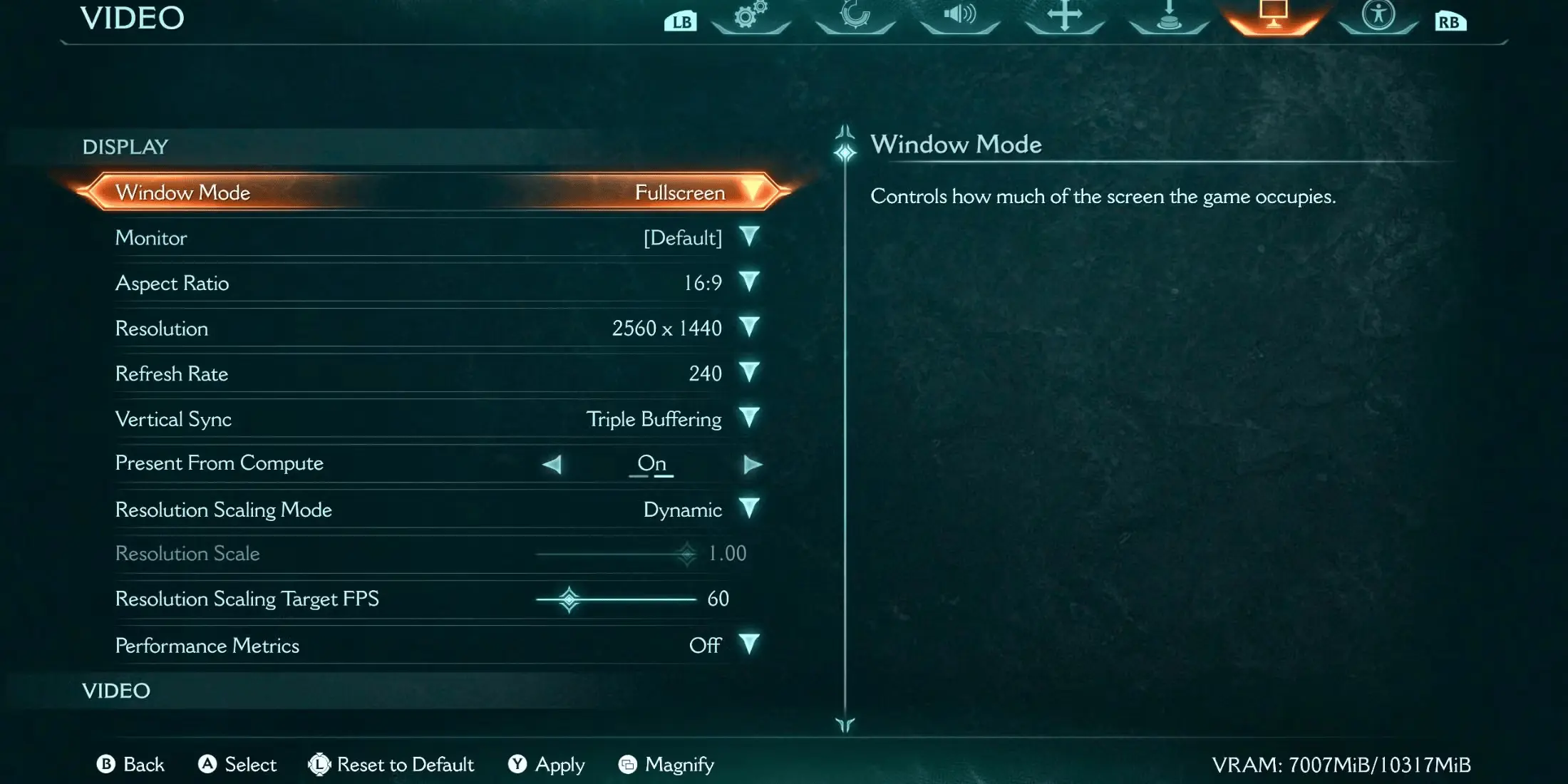
ゲームが起動時にクラッシュしたりブラックスクリーンを表示する場合、最初に行うべきことはゲームファイルの整合性を確認することです。Doom: The Dark Agesをインストールしたばかりでも、何らかの理由でデータが破損または欠落している可能性があります。
Steam、Battle.net、Xbox Appでは、インストールされたファイルを確認し、必要に応じて再ダウンロードすることができます。このプロセスは通常数分で完了しますが、必要なファイルを自動的に置き換えることで多くの時間を節約できます。
Steamでのファイルチェック手順:
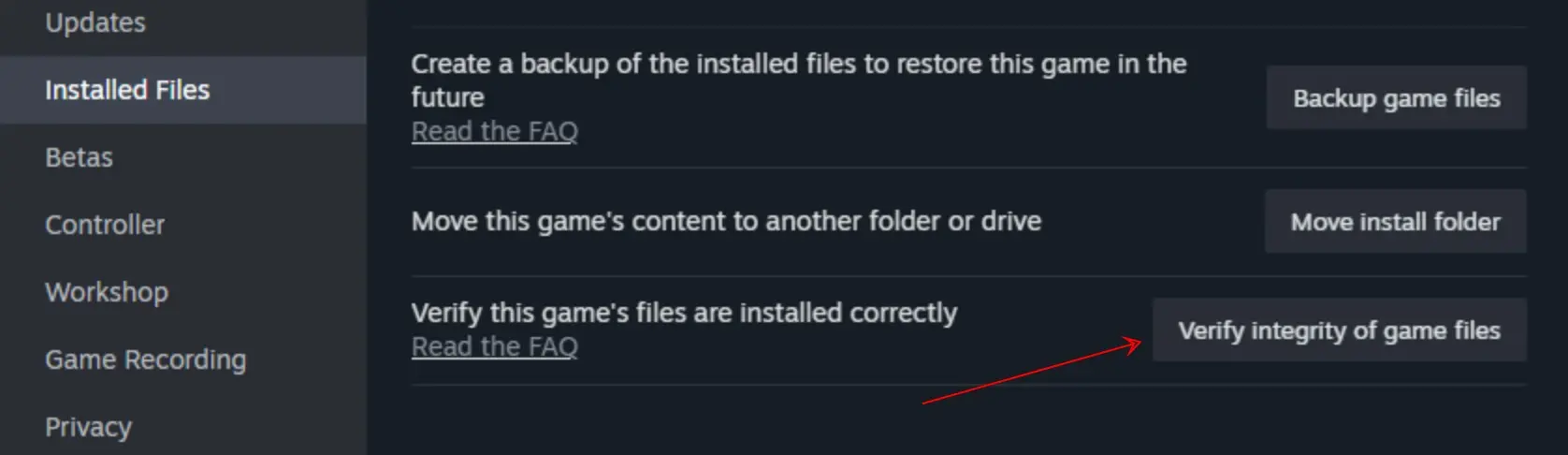
Xbox Appでのプロセスは似ていますが、インターフェースが異なります:

新しいゲームは、適切に動作するためにビデオカードの最新ドライバを必要とすることがよくあります。Doom: The Dark Agesも例外ではありません。AMDとNVIDIAはこのゲーム用の特別なドライバをリリースしています。しかし、場合によっては、新しいドライバが正しくインストールされていないか、以前のバージョンの残りと競合することがあります。
Doom The Dark Ages用の最新ドライババージョン:
Display Driver Uninstaller (DDU)ユーティリティを使用して古いドライバを完全に削除できます。その後、公式サイトから最新バージョンのドライバをダウンロードしてインストールしてください。変更を適用するために、コンピュータを再起動することを忘れないでください。
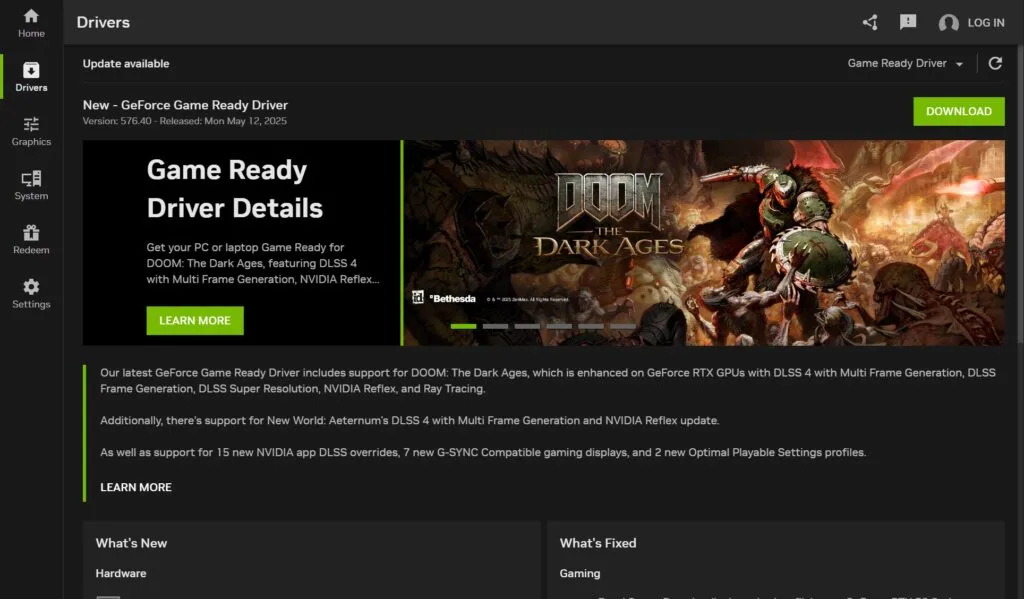
Discord、Overwolf、GeForce Experience、MSI Afterburner、SteelSeries GG、さらにはSteamのようなプログラムのオーバーレイは、ユーザーの利便性のために設計されていますが、特定のゲームと競合することがあります。
クラッシュ、ブラックスクリーン、またはレベルの無限ロードに直面している場合は、一時的にすべてのサードパーティのオーバーレイを無効にしてみてください。その後、ゲームを再起動して問題が解決したか確認してください。すべてが正常に動作する場合は、どのオーバーレイが原因かを特定するために一つずつ有効にしてみてください。
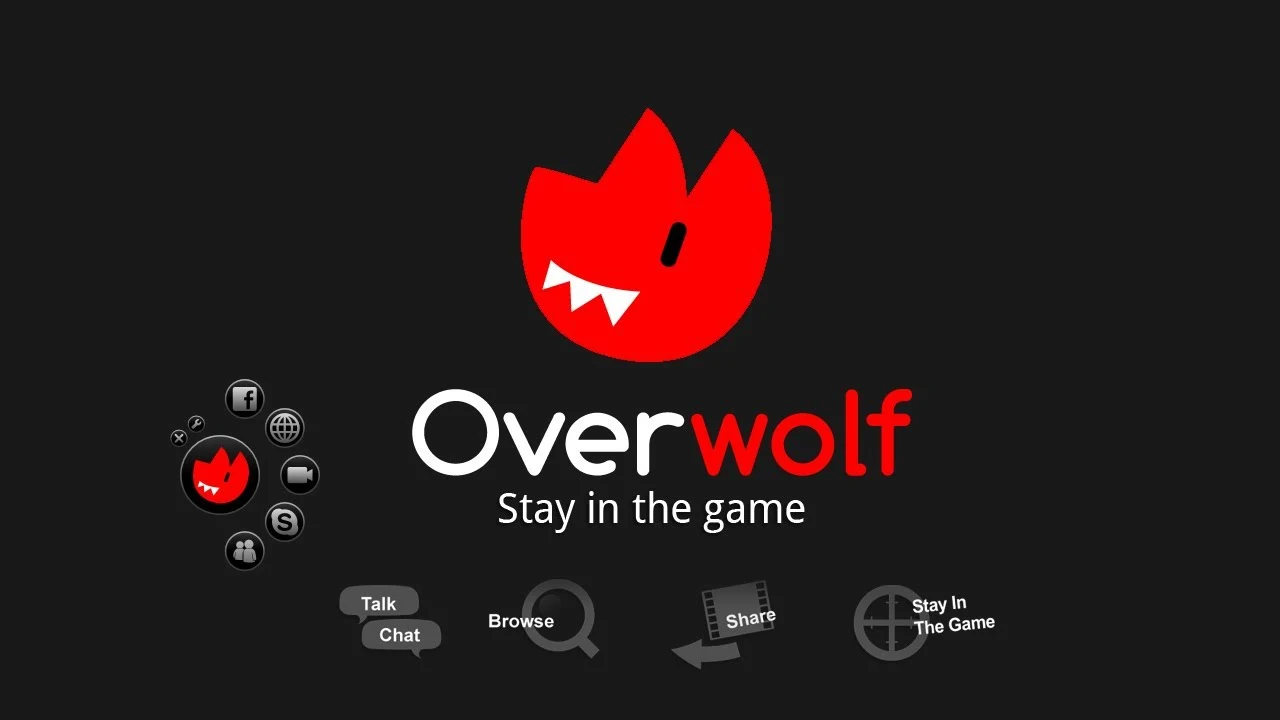
このステップは明白ではないかもしれませんが、多くのユーザーに役立つことがあります。特にWindows 10または11のNバージョンを使用している場合です。これらのオペレーティングシステムバージョンには、いくつかのゲームの正しい動作に必要なマルチメディアコンポーネントが組み込まれていません。
Microsoftの公式サイトからWindows Media Feature Packをダウンロードしてインストールすることで、欠けているコーデックや起動時のエラーを修正できます。インストール後はPCを再起動し、再度ゲームを起動してみてください。
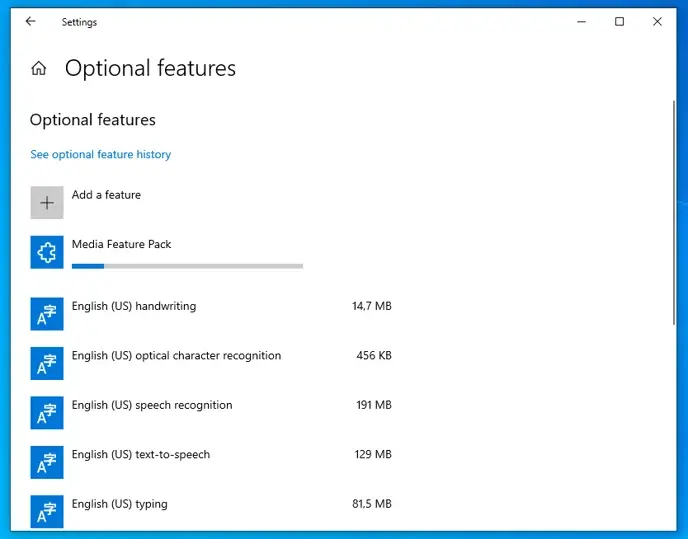

場合によっては、アンチウイルスソフトウェアがゲームの実行ファイルを誤って脅威と認識することがあります。これにより、アンチウイルスがゲームの起動をブロックしたり、重要なファイルを隔離したりするため、ブラックスクリーンやゲームのクラッシュを引き起こすことがあります。
これを避けるために、Doom: The Dark Agesをアンチウイルスの設定で例外リスト(ホワイトリスト)に追加してください。これにより、ゲームが妨げられることなく起動し、動作することができます。
これまでに挙げた基本的かつ一般的なアドバイスに加えて、さらにいくつかの追加の推奨事項があります。これらも、Doom: The Dark Agesでのクラッシュやブラックスクリーンの問題を解決するのに役立つかもしれません。
+r_hdrDisplay0を入力してください。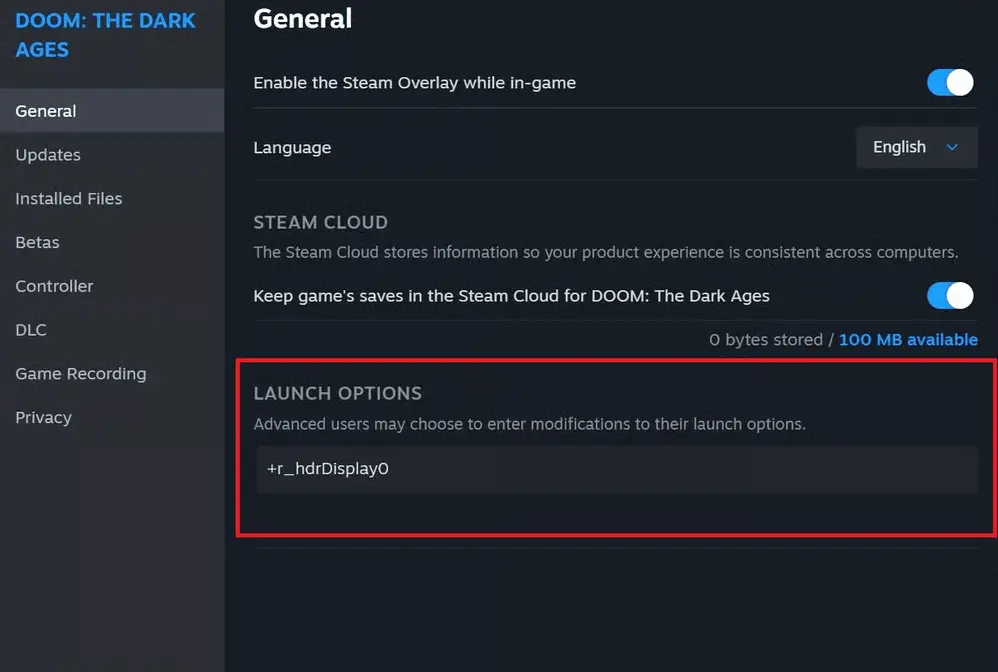
コメント